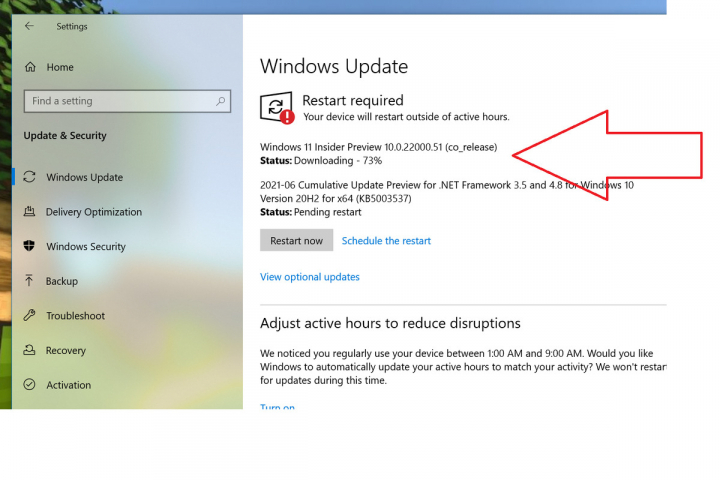Windows 11 build 22000.51 vừa được công bố và những người dùng quan tâm hiện đã có thể tải xuống ngay từ hôm nay thông qua chương trình dành riêng cho người dùng nội bộ Windows Insider.
Trước khi tải xuống hệ điều hành, người dùng cần kiểm tra xem cấu hình của máy tính hiện tại có khả dụng với Win 11 hay không.
Yêu cầu tối thiểu để cài đặt Windows 11 gồm
Bộ xử lý: 1GHz trở lên và phải là hệ thống 64-bit hoặc SoC
RAM: 4GB
Bộ nhớ: 64GB hoặc lớn hơn
Phần mềm hệ thống: UEFI và Secure Boot
Chip bảo mật: TPM 2.0 trở lên
Card đồ họa: Tương thích DirectX 12 driver WDDM 2.0
Màn hình: Độ phân giải 720p, kích thước 9 inch trở lên, hỗ trợ màu 8-bit
Ngoài ra, nếu thiết bị đang chạy hệ điều hành Windows 10 Home, người dùng sẽ cần có kết nối Internet để tiến hành cập nhật vì quá trình này đòi hỏi phải đăng nhập vào tài khoản Microsoft Account để hoàn tất thiết lập.
Nếu không chắc thiết bị có đáp ứng các yêu cầu trên không, người dùng có thể vào Microsoft PC Health Check để tìm hiểu. Cụ thể
Mở trang hỗ trợ của Microsoft tại link https://www.microsoft.com/en-us/windows/windows-11?
Nhấp vào tùy chọn Download app
Lưu lại ứng dụng PC Health Check trên thiết bị
Nhấp đúp chuột vào tệp thiết lập để cài đặt ứng dụng
Chọn Accept để chấp nhận tải xuống > Install
Nhấp vào Download windows PC Health Check > Finish
Chọn Check now
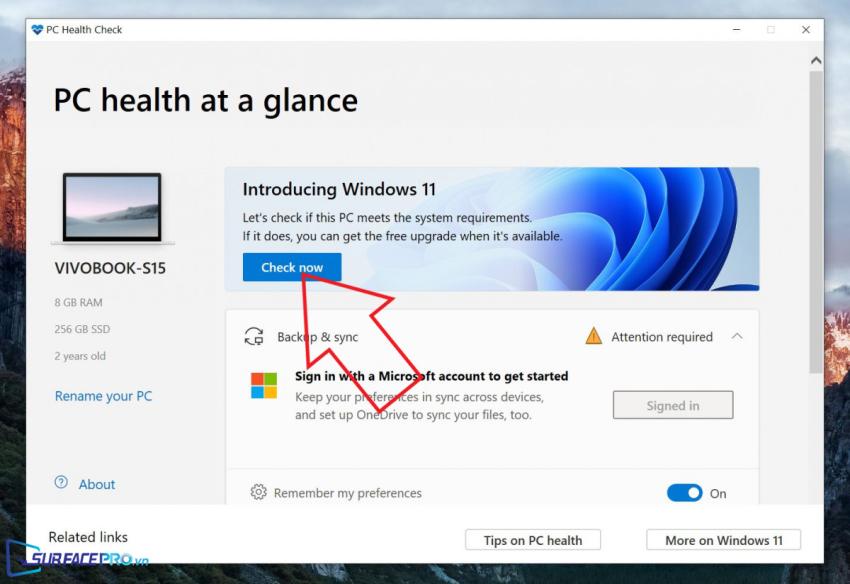
Sau khi bạn hoàn thành các bước, ứng dụng sẽ hiển thị thông báo cho biết máy tính có tương thích với Win 11 hay không. Nếu máy không thương thích và gặp vấn đề với TPM 2.0, người dùng có thể tham khảo cách bỏ chặn TPM tại link https://surfacepro.vn/bai-viet/cach-cai-windows-11-cho-may-tinh-khong-co-tpm-2-0.html
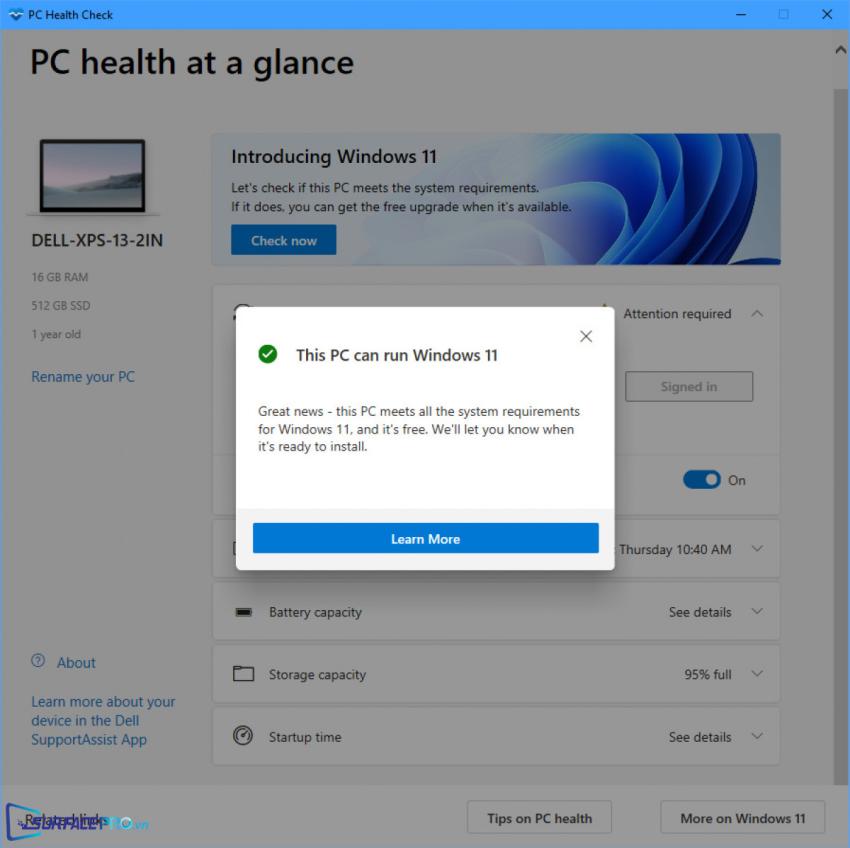
Để tải xuống Windows 11 Preview, hãy
Dù là thành viên mới hay thành viên đã tham gia chương trình Insider, người dùng cũng có thể thực hiện các bước sau để tải xuống bản Preview của Win 11.
Vào Settings > Update & Security
Chọn Windows Insider Program > Get started
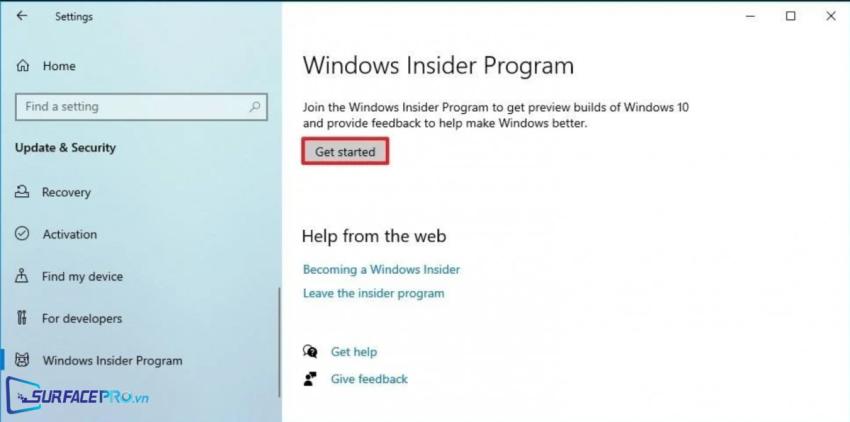
Chọn Link an account và chọn tài khoản Microsoft trong danh sách hiển thị
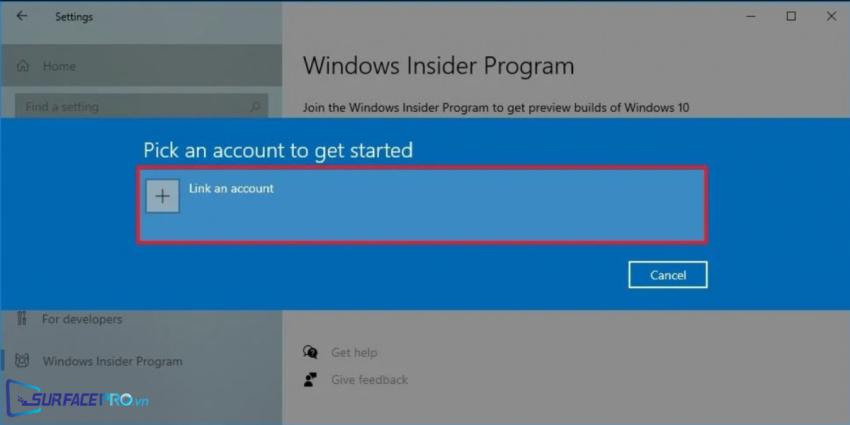
Chọn Continue
Trong mục Pick your Insider settings, chọn Dev Channel
Chọn Confirm 2 lần
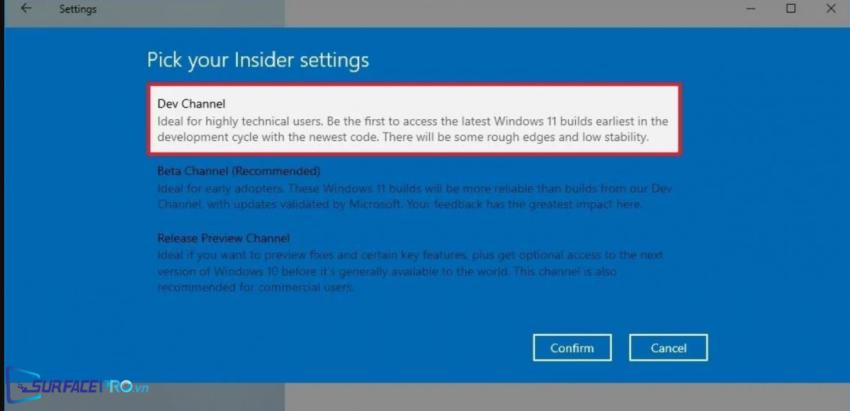
Chọn Restart now
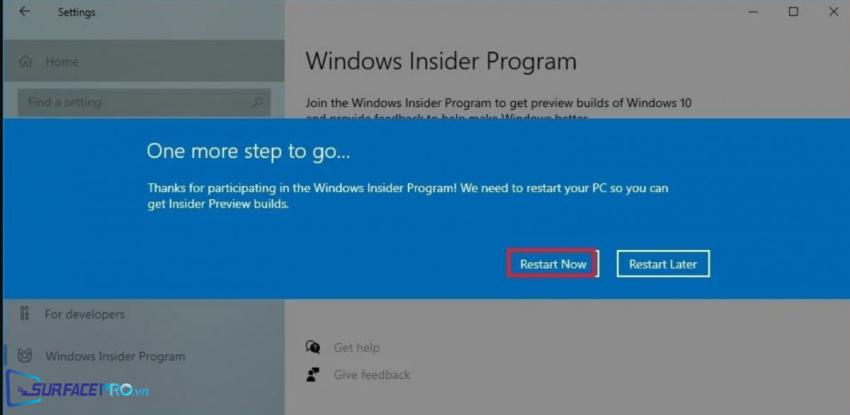
Hi vọng bài viết này sẽ giúp ích được cho các bạn! Truy cập mục Thủ Thuật & Ứng Dụng của SurfacePro.vn để cập nhật những thủ thuật và ứng dụng thiết thực, bổ ích nhất.
Bài viết liên quan
- Color Filters trên Windows 11 là gì và cách sử dụng? (05.12.2022)
- Cách xem Youtube ẩn danh (01.12.2022)
- Cách cài Android 12L cho Surface Duo 2 và Surface Duo (29.11.2022)
- Bật nhận diện khuôn mặt cho laptop Windows 11 (24.11.2022)
- Top 4 cách chụp màn hình máy tính Surface Pro dễ nhớ nhất (22.11.2022)